word自动保存和眼睛保护色设置小窍门
- 格式:doc
- 大小:75.00 KB
- 文档页数:2
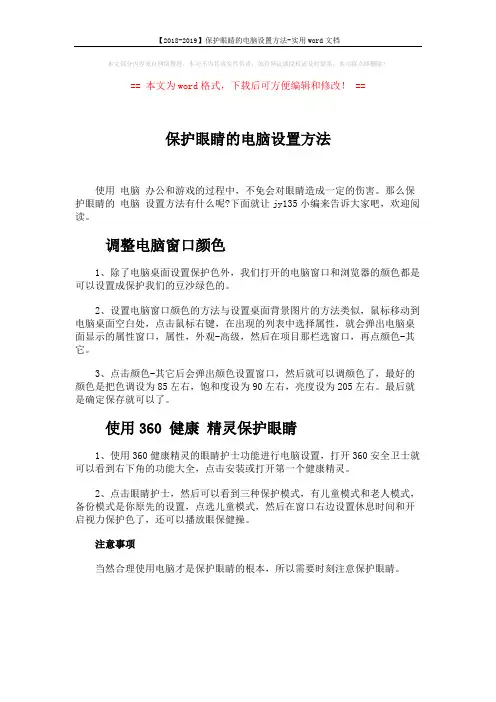
【2018-2019】保护眼睛的电脑设置方法-实用word文档
本文部分内容来自网络整理,本司不为其真实性负责,如有异议或侵权请及时联系,本司将立即删除!
== 本文为word格式,下载后可方便编辑和修改! ==
保护眼睛的电脑设置方法
使用电脑办公和游戏的过程中,不免会对眼睛造成一定的伤害。
那么保护眼睛的电脑设置方法有什么呢?下面就让jy135小编来告诉大家吧,欢迎阅读。
调整电脑窗口颜色
1、除了电脑桌面设置保护色外,我们打开的电脑窗口和浏览器的颜色都是可以设置成保护我们的豆沙绿色的。
2、设置电脑窗口颜色的方法与设置桌面背景图片的方法类似,鼠标移动到电脑桌面空白处,点击鼠标右键,在出现的列表中选择属性,就会弹出电脑桌面显示的属性窗口,属性,外观-高级,然后在项目那栏选窗口,再点颜色-其它。
3、点击颜色-其它后会弹出颜色设置窗口,然后就可以调颜色了,最好的颜色是把色调设为85左右,饱和度设为90左右,亮度设为205左右。
最后就是确定保存就可以了。
使用360 健康精灵保护眼睛
1、使用360健康精灵的眼睛护士功能进行电脑设置,打开360安全卫士就可以看到右下角的功能大全,点击安装或打开第一个健康精灵。
2、点击眼睛护士,然后可以看到三种保护模式,有儿童模式和老人模式,备份模式是你原先的设置,点选儿童模式,然后在窗口右边设置休息时间和开启视力保护色了,还可以播放眼保健操。
注意事项
当然合理使用电脑才是保护眼睛的根本,所以需要时刻注意保护眼睛。
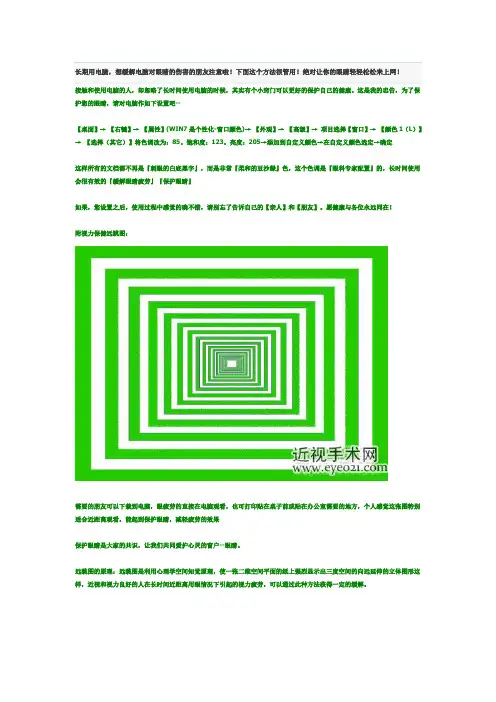
长期用电脑,想缓解电脑对眼睛的伤害的朋友注意啦!下面这个方法很管用!绝对让你的眼睛轻轻松松来上网!
接触和使用电脑的人,却忽略了长时间使用电脑的时候,其实有个小窍门可以更好的保护自己的健康。
这是我的忠告,为了保护您的眼睛,请对电脑作如下设置吧--
【桌面】→【右键】→【属性】(WIN7是个性化-窗口颜色)→【外观】→【高级】→项目选择【窗口】→【颜色1(L)】→【选择(其它)】将色调改为:85。
饱和度:123。
亮度:205→添加到自定义颜色→在自定义颜色选定→确定
这样所有的文档都不再是『刺眼的白底黑字』,而是非常『柔和的豆沙绿』色,这个色调是『眼科专家配置』的,长时间使用会很有效的『缓解眼睛疲劳』『保护眼睛』
如果,您设置之后,使用过程中感觉的确不错,请别忘了告诉自己的【亲人】和【朋友】。
愿健康与各位永远同在!
附视力保健远眺图:
需要的朋友可以下载到电脑,眼疲劳的直接在电脑观看,也可打印贴在桌子前或贴在办公室需要的地方,个人感觉这张图特别适合近距离观看,能起到保护眼睛,减轻疲劳的效果
保护眼睛是大家的共识,让我们共同爱护心灵的窗户--眼睛。
远眺图的原理:远眺图是利用心理学空间知觉原理,使一张二维空间平面的纸上强烈显示出三度空间的向远延伸的立体图形这样,近视和视力良好的人在长时间近距离用眼情况下引起的视力疲劳,可以通过此种方法获得一定的缓解。
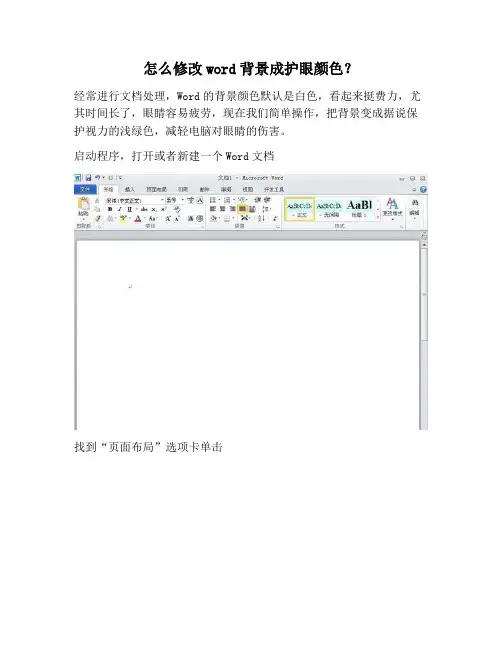
怎么修改word背景成护眼颜色?
经常进行文档处理,Word的背景颜色默认是白色,看起来挺费力,尤其时间长了,眼睛容易疲劳,现在我们简单操作,把背景变成据说保护视力的浅绿色,减轻电脑对眼睛的伤害。
启动程序,打开或者新建一个Word文档
找到“页面布局”选项卡单击
在“页面背景”选项组中选择“页面颜色”
在下拉菜单的“主题颜色”中选择“浅绿背景1”单击
也可以选择“主题颜色”中的选择“浅绿背景1,深色10%”选项,关键看自己用哪一种颜色看起来更省眼就用哪一种颜色。
总结:
把你的Word背景做成护眼颜色步骤如下:
1、打开或者新建一个Word文档
2、找到“页面布局”选项卡单击
3、在“页面背景”选项组中选择“页面颜色
4、在下拉菜单的“主题颜色”中选择“浅绿背景1”。
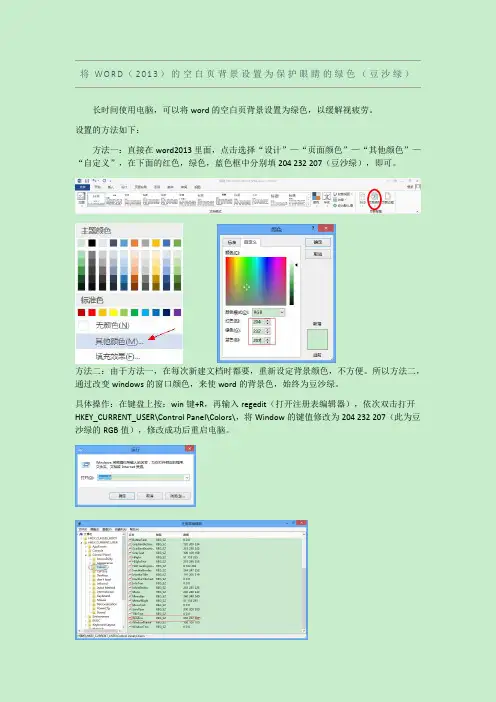
将WO R D(2013)的空白页背景设置为保护眼睛的绿色(豆沙绿)
长时间使用电脑,可以将word的空白页背景设置为绿色,以缓解视疲劳。
设置的方法如下:
方法一:直接在word2013里面,点击选择“设计”—“页面颜色”—“其他颜色”—“自定义”,在下面的红色,绿色,蓝色框中分别填204232207(豆沙绿),即可。
方法二:由于方法一,在每次新建文档时都要,重新设定背景颜色,不方便。
所以方法二,通过改变windows的窗口颜色,来使word的背景色,始终为豆沙绿。
具体操作:在键盘上按:win键+R,再输入regedit(打开注册表编辑器),依次双击打开HKEY_CURRENT_USER\Control Panel\Colors\,将Window的键值修改为204232207(此为豆沙绿的RGB值),修改成功后重启电脑。
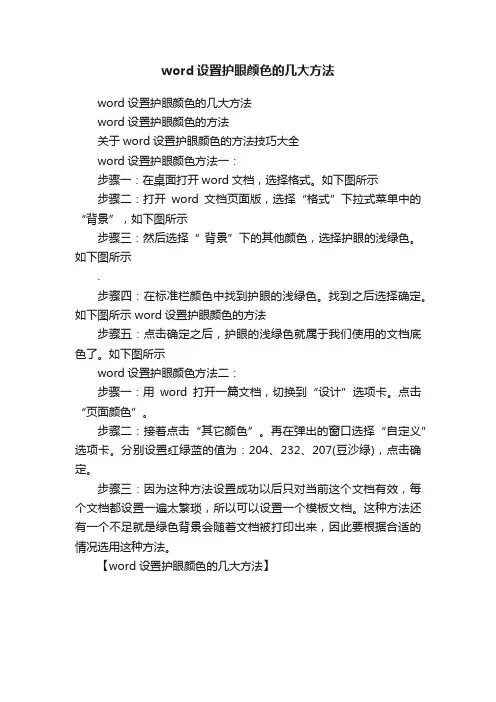
word设置护眼颜色的几大方法
word设置护眼颜色的几大方法
word设置护眼颜色的方法
关于word设置护眼颜色的方法技巧大全
word设置护眼颜色方法一:
步骤一:在桌面打开word文档,选择格式。
如下图所示
步骤二:打开word文档页面版,选择“格式”下拉式菜单中的“背景”,如下图所示
步骤三:然后选择“ 背景”下的其他颜色,选择护眼的浅绿色。
如下图所示
.
步骤四:在标准栏颜色中找到护眼的浅绿色。
找到之后选择确定。
如下图所示 word设置护眼颜色的方法
步骤五:点击确定之后,护眼的浅绿色就属于我们使用的文档底色了。
如下图所示
word设置护眼颜色方法二:
步骤一:用word打开一篇文档,切换到“设计”选项卡。
点击“页面颜色”。
步骤二:接着点击“其它颜色”。
再在弹出的窗口选择“自定义”选项卡。
分别设置红绿蓝的值为:204、232、207(豆沙绿),点击确定。
步骤三:因为这种方法设置成功以后只对当前这个文档有效,每个文档都设置一遍太繁琐,所以可以设置一个模板文档。
这种方法还有一个不足就是绿色背景会随着文档被打印出来,因此要根据合适的情况选用这种方法。
【word设置护眼颜色的几大方法】。
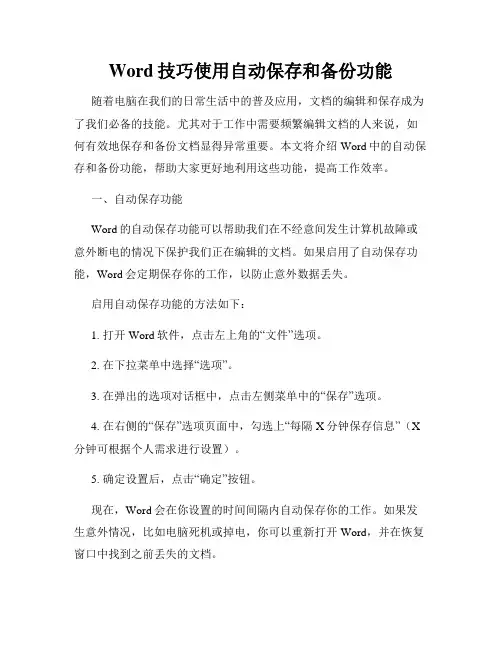
Word技巧使用自动保存和备份功能随着电脑在我们的日常生活中的普及应用,文档的编辑和保存成为了我们必备的技能。
尤其对于工作中需要频繁编辑文档的人来说,如何有效地保存和备份文档显得异常重要。
本文将介绍Word中的自动保存和备份功能,帮助大家更好地利用这些功能,提高工作效率。
一、自动保存功能Word的自动保存功能可以帮助我们在不经意间发生计算机故障或意外断电的情况下保护我们正在编辑的文档。
如果启用了自动保存功能,Word会定期保存你的工作,以防止意外数据丢失。
启用自动保存功能的方法如下:1. 打开Word软件,点击左上角的“文件”选项。
2. 在下拉菜单中选择“选项”。
3. 在弹出的选项对话框中,点击左侧菜单中的“保存”选项。
4. 在右侧的“保存”选项页面中,勾选上“每隔X分钟保存信息”(X 分钟可根据个人需求进行设置)。
5. 确定设置后,点击“确定”按钮。
现在,Word会在你设置的时间间隔内自动保存你的工作。
如果发生意外情况,比如电脑死机或掉电,你可以重新打开Word,并在恢复窗口中找到之前丢失的文档。
二、备份功能除了自动保存功能,Word还提供了备份功能,帮助我们在编辑文档过程中创建备份文件,以便在需要时进行恢复。
使用Word的备份功能的方法如下:1. 将鼠标放置在工具栏的“快速访问工具栏”区域(位于Word窗口最上方的工具栏)。
2. 点击右键,选择“自定义快速访问工具栏”。
3. 在弹出的对话框中,点击左侧的“所有命令”选项。
4. 在右侧的选项列表中找到“备份”选项,并点击“添加”按钮,将其添加到“快速访问工具栏”中。
5. 确定设置后,点击“确定”按钮。
现在,“备份”选项已经出现在“快速访问工具栏”中,我们可以随时点击它将当前编辑的文档另存为备份文件。
这样,即使意外删除或者修改了原始文件,我们还可以通过备份文件进行恢复。
三、使用云存储进行自动保存和备份除了Word本身提供的自动保存和备份功能,我们还可以借助云存储服务来实现文档的自动保存和备份。
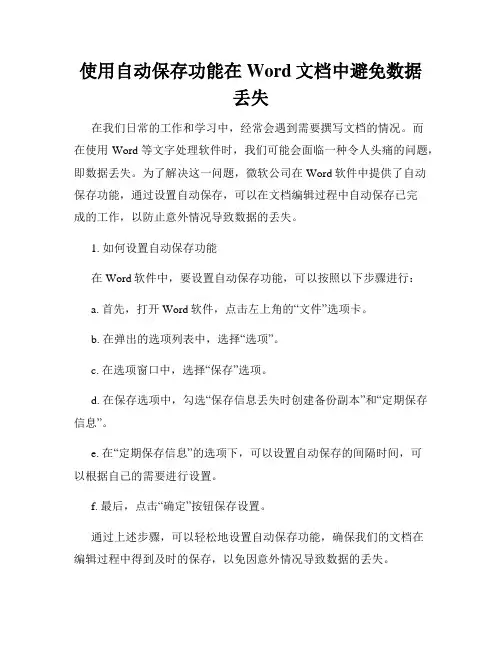
使用自动保存功能在Word文档中避免数据丢失在我们日常的工作和学习中,经常会遇到需要撰写文档的情况。
而在使用Word等文字处理软件时,我们可能会面临一种令人头痛的问题,即数据丢失。
为了解决这一问题,微软公司在Word软件中提供了自动保存功能,通过设置自动保存,可以在文档编辑过程中自动保存已完成的工作,以防止意外情况导致数据的丢失。
1. 如何设置自动保存功能在Word软件中,要设置自动保存功能,可以按照以下步骤进行:a. 首先,打开Word软件,点击左上角的“文件”选项卡。
b. 在弹出的选项列表中,选择“选项”。
c. 在选项窗口中,选择“保存”选项。
d. 在保存选项中,勾选“保存信息丢失时创建备份副本”和“定期保存信息”。
e. 在“定期保存信息”的选项下,可以设置自动保存的间隔时间,可以根据自己的需要进行设置。
f. 最后,点击“确定”按钮保存设置。
通过上述步骤,可以轻松地设置自动保存功能,确保我们的文档在编辑过程中得到及时的保存,以免因意外情况导致数据的丢失。
2. 自动保存功能的作用和优势自动保存功能的主要作用是在编辑文档时,定期自动保存数据,防止因突发情况(如软件崩溃、电脑意外断电等)导致数据丢失。
其优势主要体现在以下几个方面:a. 避免人为疏忽:在紧张的工作中,人们很容易因为疏忽忘记手动保存文档,而导致长时间工作的成果丢失。
自动保存功能能够解决这个问题,将保存的任务交给软件自动完成。
b. 防止软件错误:在使用Word软件时,有时会发生软件崩溃或运行异常的情况,若此时没有及时保存文档,就会导致丢失辛苦写作的内容。
自动保存功能能够在遇到软件错误时,及时保存已编辑的数据。
c. 应对电脑故障:电脑由于各种原因,如断电、死机等故障,可能会导致正在编辑的文档数据丢失。
而自动保存功能可以将编辑中的文档数据定期保存到临时文件中,以免不可预见的电脑故障导致的数据丢失。
d. 简化操作流程:与手动保存相比,自动保存功能无需经常性地进行保存操作,节省了操作时间和注意力,使得用户能够更专注于文档的内容编辑。
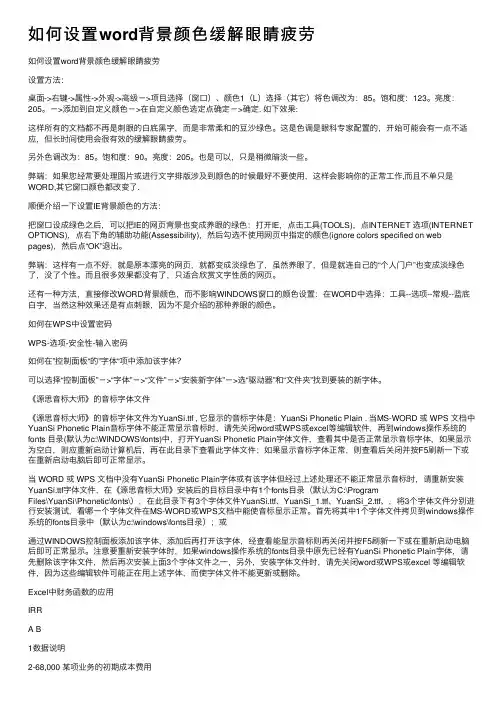
如何设置word背景颜⾊缓解眼睛疲劳如何设置word背景颜⾊缓解眼睛疲劳设置⽅法:桌⾯->右键->属性->外观->⾼级->项⽬选择(窗⼝)、颜⾊1(L)选择(其它)将⾊调改为:85。
饱和度:123。
亮度:205。
->添加到⾃定义颜⾊->在⾃定义颜⾊选定点确定->确定. 如下效果:这样所有的⽂档都不再是刺眼的⽩底⿊字,⽽是⾮常柔和的⾖沙绿⾊。
这是⾊调是眼科专家配置的,开始可能会有⼀点不适应,但长时间使⽤会很有效的缓解眼睛疲劳。
另外⾊调改为:85。
饱和度:90。
亮度:205。
也是可以,只是稍微暗淡⼀些。
弊端:如果您经常要处理图⽚或进⾏⽂字排版涉及到颜⾊的时候最好不要使⽤,这样会影响你的正常⼯作,⽽且不单只是WORD,其它窗⼝颜⾊都改变了.顺便介绍⼀下设置IE背景颜⾊的⽅法:把窗⼝设成绿⾊之后,可以把IE的⽹页背景也变成养眼的绿⾊:打开IE,点击⼯具(TOOLS),点INTERNET 选项(INTERNET OPTIONS),点右下⾓的辅助功能(Assessibility),然后勾选不使⽤⽹页中指定的颜⾊(ignore colors specified on web pages),然后点“OK”退出。
弊端:这样有⼀点不好,就是原本漂亮的⽹页,就都变成淡绿⾊了,虽然养眼了,但是就连⾃⼰的“个⼈门户”也变成淡绿⾊了,没了个性。
⽽且很多效果都没有了,只适合欣赏⽂字性质的⽹页。
还有⼀种⽅法,直接修改WORD背景颜⾊,⽽不影响WINDOWS窗⼝的颜⾊设置:在WORD中选择:⼯具--选项--常规--蓝底⽩字,当然这种效果还是有点刺眼,因为不是介绍的那种养眼的颜⾊。
如何在WPS中设置密码WPS-选项-安全性-输⼊密码如何在”控制⾯板“的”字体“项中添加该字体?可以选择“控制⾯板”->“字体”->“⽂件”->“安装新字体”->选“驱动器”和“⽂件夹”找到要装的新字体。
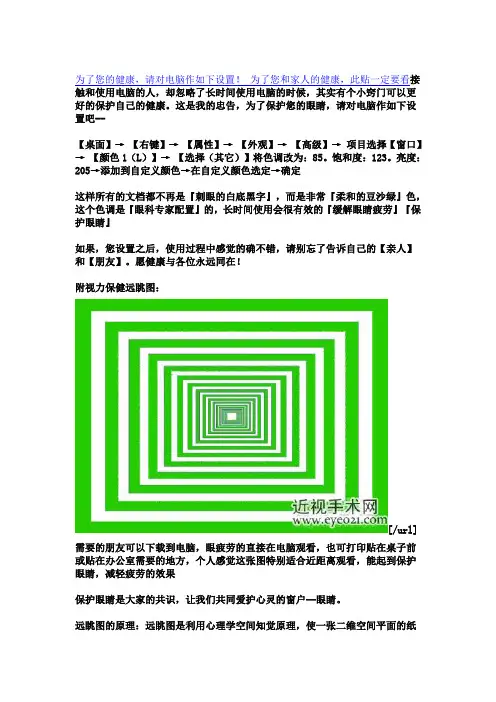
为了您的健康,请对电脑作如下设置!为了您和家人的健康,此贴一定要看接触和使用电脑的人,却忽略了长时间使用电脑的时候,其实有个小窍门可以更好的保护自己的健康。
这是我的忠告,为了保护您的眼睛,请对电脑作如下设置吧--
【桌面】→【右键】→【属性】→【外观】→【高级】→项目选择【窗口】→【颜色1(L)】→【选择(其它)】将色调改为:85。
饱和度:123。
亮度:205→添加到自定义颜色→在自定义颜色选定→确定
这样所有的文档都不再是『刺眼的白底黑字』,而是非常『柔和的豆沙绿』色,这个色调是『眼科专家配置』的,长时间使用会很有效的『缓解眼睛疲劳』『保护眼睛』
如果,您设置之后,使用过程中感觉的确不错,请别忘了告诉自己的【亲人】和【朋友】。
愿健康与各位永远同在!
附视力保健远眺图:
[/url] 需要的朋友可以下载到电脑,眼疲劳的直接在电脑观看,也可打印贴在桌子前或贴在办公室需要的地方,个人感觉这张图特别适合近距离观看,能起到保护眼睛,减轻疲劳的效果
保护眼睛是大家的共识,让我们共同爱护心灵的窗户--眼睛。
远眺图的原理:远眺图是利用心理学空间知觉原理,使一张二维空间平面的纸
上强烈显示出三度空间的向远延伸的立体图形这样,近视和视力良好的人在长时间近距离用眼情况下引起的视力疲劳,可以通过此种方法获得一定的缓解。
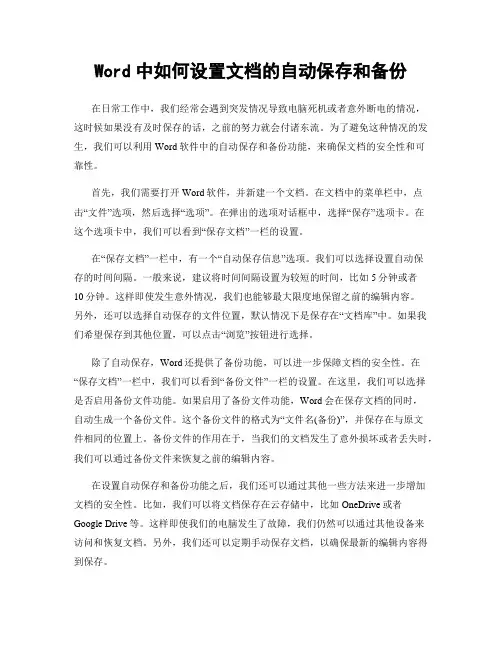
Word中如何设置文档的自动保存和备份在日常工作中,我们经常会遇到突发情况导致电脑死机或者意外断电的情况,这时候如果没有及时保存的话,之前的努力就会付诸东流。
为了避免这种情况的发生,我们可以利用Word软件中的自动保存和备份功能,来确保文档的安全性和可靠性。
首先,我们需要打开Word软件,并新建一个文档。
在文档中的菜单栏中,点击“文件”选项,然后选择“选项”。
在弹出的选项对话框中,选择“保存”选项卡。
在这个选项卡中,我们可以看到“保存文档”一栏的设置。
在“保存文档”一栏中,有一个“自动保存信息”选项。
我们可以选择设置自动保存的时间间隔。
一般来说,建议将时间间隔设置为较短的时间,比如5分钟或者10分钟。
这样即使发生意外情况,我们也能够最大限度地保留之前的编辑内容。
另外,还可以选择自动保存的文件位置,默认情况下是保存在“文档库”中。
如果我们希望保存到其他位置,可以点击“浏览”按钮进行选择。
除了自动保存,Word还提供了备份功能,可以进一步保障文档的安全性。
在“保存文档”一栏中,我们可以看到“备份文件”一栏的设置。
在这里,我们可以选择是否启用备份文件功能。
如果启用了备份文件功能,Word会在保存文档的同时,自动生成一个备份文件。
这个备份文件的格式为“文件名(备份)”,并保存在与原文件相同的位置上。
备份文件的作用在于,当我们的文档发生了意外损坏或者丢失时,我们可以通过备份文件来恢复之前的编辑内容。
在设置自动保存和备份功能之后,我们还可以通过其他一些方法来进一步增加文档的安全性。
比如,我们可以将文档保存在云存储中,比如OneDrive或者Google Drive等。
这样即使我们的电脑发生了故障,我们仍然可以通过其他设备来访问和恢复文档。
另外,我们还可以定期手动保存文档,以确保最新的编辑内容得到保存。
总之,通过设置Word软件中的自动保存和备份功能,我们可以在意外情况发生时保留之前的编辑内容,避免劳动的付诸东流。
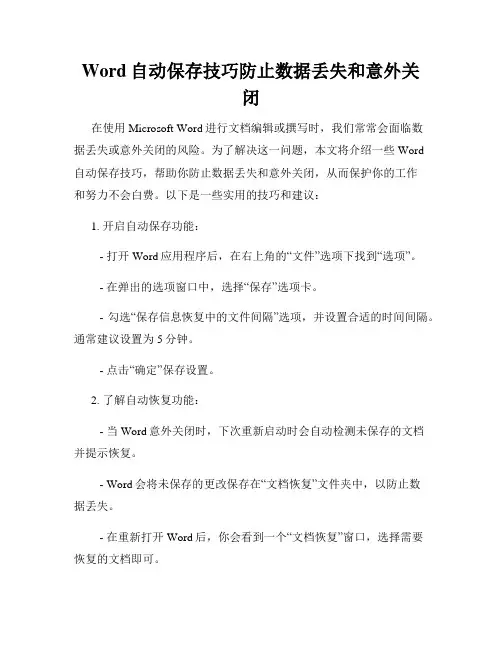
Word自动保存技巧防止数据丢失和意外关闭在使用Microsoft Word进行文档编辑或撰写时,我们常常会面临数据丢失或意外关闭的风险。
为了解决这一问题,本文将介绍一些Word自动保存技巧,帮助你防止数据丢失和意外关闭,从而保护你的工作和努力不会白费。
以下是一些实用的技巧和建议:1. 开启自动保存功能:- 打开Word应用程序后,在右上角的“文件”选项下找到“选项”。
- 在弹出的选项窗口中,选择“保存”选项卡。
- 勾选“保存信息恢复中的文件间隔”选项,并设置合适的时间间隔。
通常建议设置为5分钟。
- 点击“确定”保存设置。
2. 了解自动恢复功能:- 当Word意外关闭时,下次重新启动时会自动检测未保存的文档并提示恢复。
- Word会将未保存的更改保存在“文档恢复”文件夹中,以防止数据丢失。
- 在重新打开Word后,你会看到一个“文档恢复”窗口,选择需要恢复的文档即可。
3. 使用快捷键进行保存:- 在编辑文档时,可以使用快捷键Ctrl + S(或者Cmd + S)进行手动保存。
- 建议在完成重要编辑或达到一定进度后使用快捷键保存,以确保数据不会丢失。
4. 调整自动保存默认位置:- Word默认将自动保存的文件存储在“文档恢复”文件夹中。
- 如果你希望自定义保存位置,可以在Word选项中的“保存”选项卡中修改“自动保存文件位置”。
- 选择你喜欢的文件夹作为自动保存的位置,并点击“确定”保存设置。
5. 定期备份文档:- 除了自动保存功能,定期备份文档也是防止数据丢失的重要措施。
- 可以将重要文档复制到外部存储设备(如U盘、硬盘等)或云存储服务(如OneDrive、Google Drive等)中进行备份。
- 定期备份可以保护你的工作免受数据丢失或意外关闭的影响。
总结:通过开启自动保存功能、了解自动恢复功能、使用快捷键进行保存、调整自动保存默认位置以及定期备份文档等技巧,你可以有效地防止Word文档数据丢失和意外关闭带来的困扰。
关于WORD文档的背景颜色,对眼睛最好的设置_闲.逸.阁_关于word文档的布景颜色,对眼睛最好的设置桌面->右键->属性->外不雅->高级->项目选择(窗口)、颜色1(l)选择(其它)将色调改为:85。
饱和度:123。
亮度:205->添加到自界说颜色->在自界说颜色选定点确定->确定如许所有的文档都不再是刺目标白底黑字,而长短常柔和的豆沙绿色,这个色调是眼科专家设置装备摆设的,长时候利用会很有用的缓解眼睛委靡庇护眼睛。
设置完后你会发现打开文档都不再是白纸了~~真是豆绿色!!1.总在电脑前工作、进修、上彀、群聚的孩子们注重了!!告诉年夜师一种庇护眼睛的好方式:桌面->右键->属性->外不雅->高级->项目选择(窗口)、颜色1(l)选择(其它)将色调改为:85。
饱和度:123。
亮度:205->添加到自界说颜色->在自界说颜色选定点确定->确定如许所有的文档都不再是刺目标白底黑字,而长短常柔和的豆沙绿色,这个色调是眼科专家设置装备摆设的,长时候利用会很有用的缓解眼睛委靡庇护眼睛设置完后你会发现打开文档都不再是白纸了~~真是豆绿色!!若是感觉好用呢,别忘了分享给你的兄弟姐妹啊~~~2.必然按步调来!!vista系统的步调是个性化--windows颜色和外不雅--打开传统风非分分外不雅属性获得更多颜色的选项--高级--项目中选窗口之后再调颜色及其他参数不要把下面的字体颜色也改失落~~有伴侣试过,说很别扭!!呵呵~~长时候看电脑,必然要注重眼睛!!不然很是危险~~~这是收集上传播的几种对眼睛比力好的颜色苹果绿rgb 204,255,204杏仁黄rgb 250 249 222青草绿rgb 227 237 205海天蓝rgb 220 226 241豆沙绿esl 85 123 205重度保举这个颜色,年夜夫也说这个颜色对眼睛最好哦。
Word中的自动保存功能怎么用自动保存是Word中一个非常实用的功能,它可以帮助用户在意外关闭或程序崩溃时保护已编辑的文档。
下面将介绍如何使用Word中的自动保存功能。
1. 打开Word文档并确保在编辑模式下。
2. 点击左上角的Office按钮(或文件选项卡),选择“选项”进行设置。
3. 在弹出的“Word选项”窗口中,选择“保存”选项卡。
4. 在“保存文档”部分,确保勾选上“保存信息丢失时自动恢复”选项。
自动保存功能的设置主要有以下几个关键项,可以根据个人需要进行调整:保存时间间隔:可以设置自动保存的时间间隔,Word默认为10分钟。
点击“保存文档”右侧的下拉菜单,选择你偏好的时间间隔。
保存文件位置:默认情况下,自动保存的文件将存储在“自动恢复文件位置”,该位置与你打开的文档位置相同。
如果需要更改保存位置,可以点击“文件位置”按钮进行设置。
保存方式:在“保存模式”中,Word提供了三种保存模式供选择,包括:- 由Word自动决定保存模式:Word将根据计算机性能和当前电源状态来选择最适合的保存方式。
- 定期保存模式:Word将按照你设定的时间间隔进行自动保存。
- 手动保存模式:Word不会自动保存,需手动点击保存按钮保存文件。
禁用自动保存功能:如果不需要自动保存功能,可以取消勾选“保存信息丢失时自动恢复”选项。
5. 设置完成后,点击“确定”按钮保存更改。
在使用Word时,自动保存将会定期保存你的文档,从而避免了因意外情况导致的数据丢失。
当发生意外情况时,重新打开Word后会显示自动保存的文档,提示用户恢复到最新的保存状态。
需要注意的是,虽然自动保存功能提供了保护文档的机制,但并不代表用户可以完全依赖它。
在编辑重要文档时,建议用户时常手动保存以防止丢失任何重要内容。
以一个实际案例来说明自动保存的使用场景:假设你正在写一篇长篇论文,但突然遇到了电源故障导致电脑意外关闭。
当你重新打开Word时,你会看到一个恢复文档的提示框,点击“是”,即可恢复到最新的保存状态,避免了大量工作的丢失。
《Word应用技巧》如何设置自动保存和恢复功能Word应用技巧:如何设置自动保存和恢复功能在我们使用Microsoft Word进行文档编辑时,经常会遇到电脑死机或意外断电等情况导致文件丢失的问题。
为了避免这种情况的发生,Word提供了自动保存和恢复功能,可以帮助我们在意外情况下保留文档的进度。
接下来,我们将介绍如何设置Word的自动保存和恢复功能。
1. 打开Word应用程序首先,打开Microsoft Word应用程序,在“开始”菜单或任务栏中找到应用图标,点击打开。
2. 打开Word选项在打开的Word文档中,点击左上角的“文件”选项,弹出一个下拉菜单。
在菜单中选择“选项”以打开Word选项对话框。
3. 进入高级选项设置在Word选项对话框中,选择“保存”选项卡。
然后,在右侧的“保存文档”部分,您将找到自动保存和恢复功能的设置选项。
4. 启用自动保存功能首先,确保启用了自动保存功能。
在“自动保存”部分的“每隔”后面的文本框中输入一个时间间隔(以分钟为单位),比如您可以将其设置为5分钟。
这样,Word将每隔5分钟自动保存一次您的文档。
5. 更改自动保存文件的位置默认情况下,Word将自动保存文件保存在“文档库”文件夹中。
您可以点击“文件位置”按钮,更改自动保存文件的位置。
选择一个您希望存储这些临时文件的文件夹,然后点击“确定”。
6. 启用自动恢复功能接下来,启用自动恢复功能以确保在意外情况下能够恢复您的文档进度。
在“高级”选项卡中的“保存”部分,勾选“自动恢复信息保存间隔”选项。
然后,在相邻的文本框中输入一个时间间隔(以分钟为单位),比如您可以将其设置为10分钟。
这样,Word将在每隔10分钟保存一次自动恢复信息。
7. 选择自动恢复信息的保留时间在“自动恢复信息保存间隔”下方,您将找到“自动保存文件位置”设置。
在该设置中,可以选择自动保存文件保留的时间长度。
默认情况下,Word设置为10天,您可以根据实际需求进行调整。
使用Word文档中的自动保存功能在日常办公、学习和写作中,Word文档已经成为了我们不可或缺的工具之一。
无论是处理文件、编辑报告还是撰写长篇论文,我们都希望能有一个稳定的保存机制,以防止意外情况导致劳动成果的丧失。
幸运的是,Word软件提供了自动保存功能,让我们的工作变得更加便利和安心。
本文将介绍如何使用Word文档中的自动保存功能,并提供一些建议和注意事项。
一、什么是自动保存功能Word文档的自动保存功能是指在编辑和保存文档时,系统会定期自动保存当前文档的副本。
在意外断电、系统崩溃或其他突发情况下,这些副本可以帮助我们恢复到最近一次自动保存之后的内容。
这一功能的存在,有效地减少了我们因为各种原因而导致的文件丢失的风险。
二、如何设置自动保存功能设置Word文档的自动保存功能非常简单。
我们只需要按照以下步骤进行操作:1. 打开Word文档,并点击左上角的“文件”选项。
2. 在文件选项中,选择“选项”按钮。
3. 在弹出的选项窗口中,选择“保存”选项。
4. 在保存选项中,勾选“自动保存信息”选项。
5. 在自动保存信息选项中,我们可以设置自动保存文档的时间间隔。
通常建议设置为5-10分钟,以最大程度地保护我们的劳动成果。
6. 完成设置后,点击“确定”按钮即可。
三、自动保存功能的优势和注意事项1. 优势:(1)防止文档丢失:一旦遭遇意外情况,如意外断电或系统崩溃,自动保存功能能确保最近的编辑内容不会丢失。
(2)节省时间:自动保存功能可以代替我们手动保存文件,节省了反复保存的重复操作,提高了工作效率。
(3)减少压力:知道文件会在定期时间间隔内自动保存,我们就不再担心因为意外而导致的劳动成果的损失,能更加专注于工作创作。
2. 注意事项:(1)定期保存:尽管自动保存功能可以保护我们的文件,但定期手动保存仍然是必不可少的。
因为自动保存只能保存最近的编辑内容,而手动保存则是在我们认为可以暂停工作的节点上,保存整个文档的完整内容。
如何在Word中设置自动保存和恢复功能Word是一种功能强大的办公软件,它可以帮助我们进行文字处理、编辑和排版等工作。
在使用Word时,我们可能会遇到一些意外情况,比如突然断电或者软件崩溃等,这时候如果没有及时保存文件就会导致数据的丢失。
为了避免这种情况的发生,我们可以在Word中设置自动保存和恢复功能。
本文将详细介绍如何在Word中设置这些功能,保证我们的工作不会因为意外事件而受到重大影响。
第一步:打开Word软件。
第二步:在工具栏上找到“文件”选项并点击。
第三步:在弹出的下拉菜单中,选择“选项”。
第四步:在“Word选项”对话框中,选择“保存”。
第五步:在“保存”选项卡中,找到“自动保存信息”一栏。
第六步:在“自动保存信息”中,勾选“每隔几分钟自动保存一次”。
第七步:在下方的输入框中,输入自动保存的时间间隔。
你可以根据自己的需求来设置,一般建议设置为5-10分钟。
第八步:在“自动保存文件位置”一栏中,选择一个文件保存的位置。
你可以选择默认的位置,也可以点击“浏览”按钮,选择一个你想要保存的文件夹。
第九步:在“自动恢复文件保存位置”一栏中,点击“浏览”按钮,选择一个自动恢复的文件保存位置。
第十步:点击“确定”按钮,保存设置。
通过以上这些步骤,我们就可以在Word中成功设置自动保存和恢复功能了。
从现在开始,Word会定期自动保存你的文件,并在意外发生时提供恢复选项。
这样一来,即使遇到突发情况,我们也不用担心文件的丢失了。
需要注意的是,虽然自动保存和恢复功能能够最大限度地保护我们的文件安全,但它并不是万能的。
在平时的使用过程中,我们依然需要养成良好的保存习惯。
建议在进行重要操作或编辑后立即手动保存文件,以确保数据的安全性。
总之,通过设置自动保存和恢复功能,我们可以更好地保护我们在Word中的工作成果。
无论是突发意外还是人为操作失误,这些功能都能够帮助我们尽可能地减少数据的丢失,提升工作效率。
希望以上的内容对你有所帮助!。
如何使用Word文档的自动保存功能在日常办公和学习中,Word文档是一个非常常用的工具。
每当我们在编辑文档时,都会担心忘记保存而导致的数据丢失。
然而,Word 文档却提供了自动保存功能,为我们省去了这个麻烦。
本文将介绍如何使用Word文档的自动保存功能,帮助大家提高工作和学习效率。
一、打开自动保存功能要使用Word文档的自动保存功能,首先需要确保该功能已打开。
打开Word文档后,点击左上角的“文件”选项,在下拉菜单中选择“选项”。
接下来,在弹出的“Word选项”窗口中,点击左侧菜单栏的“保存”选项。
在“保存工作簿”部分,勾选“定期保存信息”,并设置保存时间间隔。
一般来说,建议将时间间隔设置为5分钟。
完成后,点击“确定”按钮保存设置。
二、自动保存的作用和好处自动保存功能的主要作用是在编辑文档时定期保存数据,防止因意外情况或系统故障而导致文件丢失。
使用这一功能,我们不再需要手动频繁保存文档,从而提高了工作和学习效率。
自动保存功能还具有以下好处:1. 防止数据丢失:当我们因意外情况,如系统崩溃、断电等导致文件未保存时,自动保存功能可以帮助我们恢复到上一次保存的进度,避免数据的丢失。
2. 减少重复劳动:有时,我们可能会遇到需要重复编辑同一篇文档的情况,而自动保存功能可以帮助我们避免重复劳动,省去重复编辑文档的时间和精力。
3. 支持错误回退:如果我们在编辑文档过程中出现错误操作,自动保存功能可以帮助我们回退到上一次保存的版本,避免错误的影响对工作和学习的干扰。
三、自动保存的应用场景1. 办公文档编辑:在处理重要办公文档时,我们经常需要及时保存编辑进度,以防止数据的丢失。
自动保存功能能够在我们忘记保存时起到应急作用,保护我们的办公数据。
2. 学术论文撰写:学术论文的撰写需要大量时间和精力,一旦因忘记保存或其他原因导致数据丢失,将会造成灾难性的后果。
自动保存功能可以帮助我们及时备份论文编辑进度,保证数据的安全性。
一、电脑自动保存设置
若在编辑office2003 Word 文档时,遇到突然断电或出现其他特殊情况,那么就有可能丢失没有及时保存的数据。
利用“自动保存”功能,可以让数据丢失的可能性减少到最低。
更改自动保存时间的间隔操作如下。
步骤/方法
(1)单击“工具→选项”命令,在打开的“选项”对话框中选中“保存”选项卡。
1.2
(2)在“自动保存时间间隔”复选框中将默认的保存时间间隔“10分钟”改为“1分钟”,设置完成后,单击“确定”按钮即可。
二、如何设置电脑颜色保护眼睛
1、在桌面点右键,依次选属性—外观 >>>>点右下角的高级,然后在项目的下拉菜单里选窗口>>>>点右侧的下拉菜单颜色,点下方的其它 >>>>把色调设为85,饱和度设为90,亮度设为205.(出厂时一般设为160-0-240) >>>>单击添加到自定义颜色,按确定(OK)……一直确定(OK)下去。
2、把窗口设成绿色之后再来把IE的网页背景也变成养眼的绿色吧:打开IE,点击工具—Internet选项—辅助功能,勾选第一个“不使用网页中指定的颜色”,然后点“确定”(OK)--确定……退出。